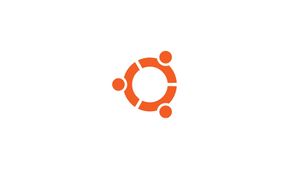Введение
exFAT (расширенная таблица размещения файлов) — это запатентованная файловая система Microsoft, оптимизированная для устройств флэш-памяти, таких как SD-карты и USB-накопители. Он предназначен для замены старой 32-битной файловой системы FAT32, которая не может хранить файлы размером более 4 ГБ.
Файловая система exFAT поддерживается всеми последними версиями операционных систем Windows и macOS. Ubuntu, как и большинство других основных дистрибутивов Linux, по умолчанию не поддерживает проприетарную файловую систему exFAT.
Если вы используете Ubuntu в качестве операционной системы, в какой-то момент может возникнуть проблема, когда вы попытаетесь смонтировать USB-накопитель, отформатированный в exFAT.
При подключении USB-накопителя система покажет следующее сообщение:
Ошибка монтирования /dev/sdb1 в /media/noviello/USB: неизвестная файловая система 'exfat'
В этом руководстве мы объясним, как включить поддержку exFAT в Ubuntu 18.04. Те же инструкции относятся к Ubuntu 16.04 и любому другому дистрибутиву на основе Ubuntu, включая Kubuntu, Linux Mint и Elementary OS.
Как смонтировать диск exFAT в Ubuntu Linux
Чтобы смонтировать файловую систему exFAT в Ubuntu, вам потребуется установить бесплатный модуль FUSE exFAT и инструменты, обеспечивающие полную реализацию файловой системы exFAT для Unix-подобных систем.
Перед установкой пакетов убедитесь, что репозиторий Universe включен в вашей системе. Откройте терминал с помощью сочетания клавиш Ctrl+Alt+T или щелкнув значок терминала и введите:
sudo add-apt-repository universeПосле включения репозитория обновите индекс пакетов и установите пакеты exfat-fuse и exfat-utils, используя следующие команды:
sudo apt updatesudo apt install exfat-fuse exfat-utilsЭто все! Теперь вы можете открыть файловый менеджер и щелкнуть USB-диск, чтобы смонтировать его.
Вывод
Вы узнали, как включить поддержку файловой системы exFAT на вашем компьютере с Ubuntu 18.04. Некоторые называют exFAT FAT64.
USB-накопитель будет монтироваться автоматически, когда вы вставите его, но в случае сбоя автоматического монтирования вам нужно будет смонтировать накопитель вручную.